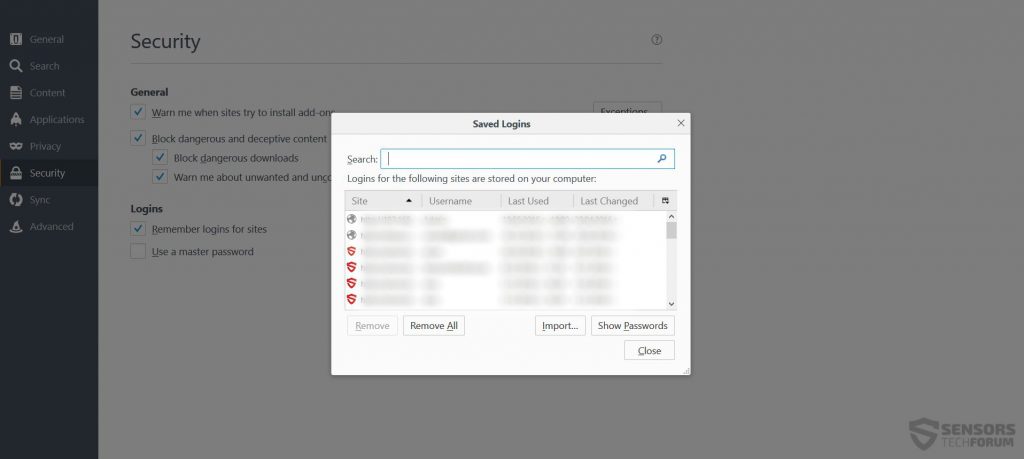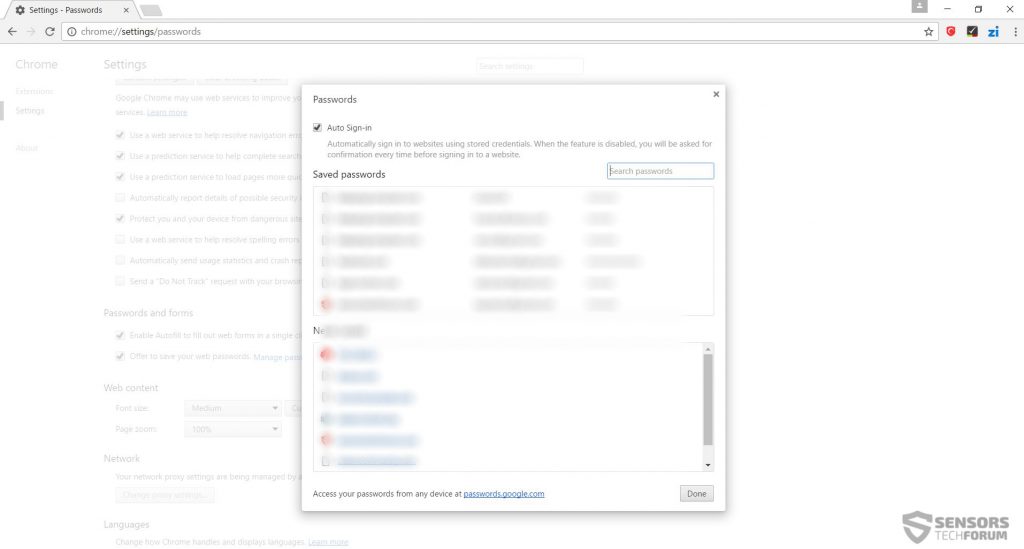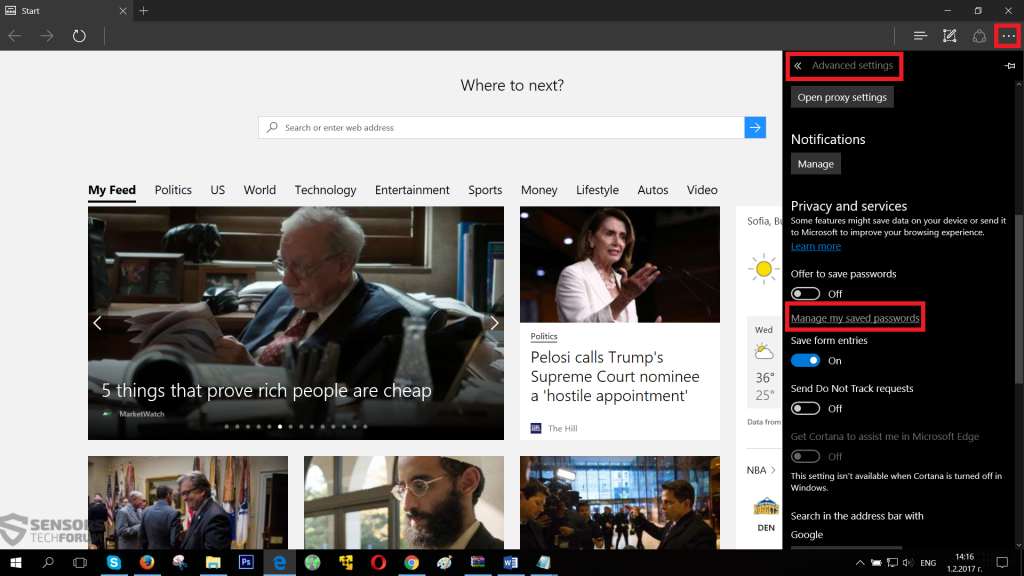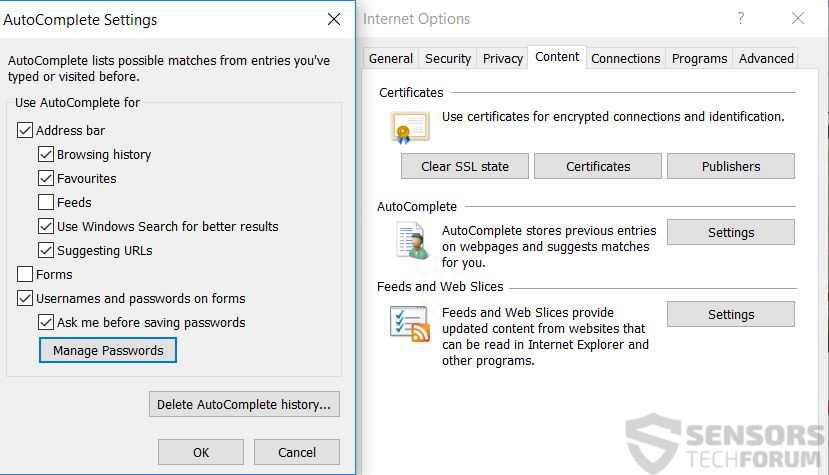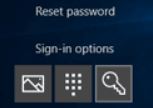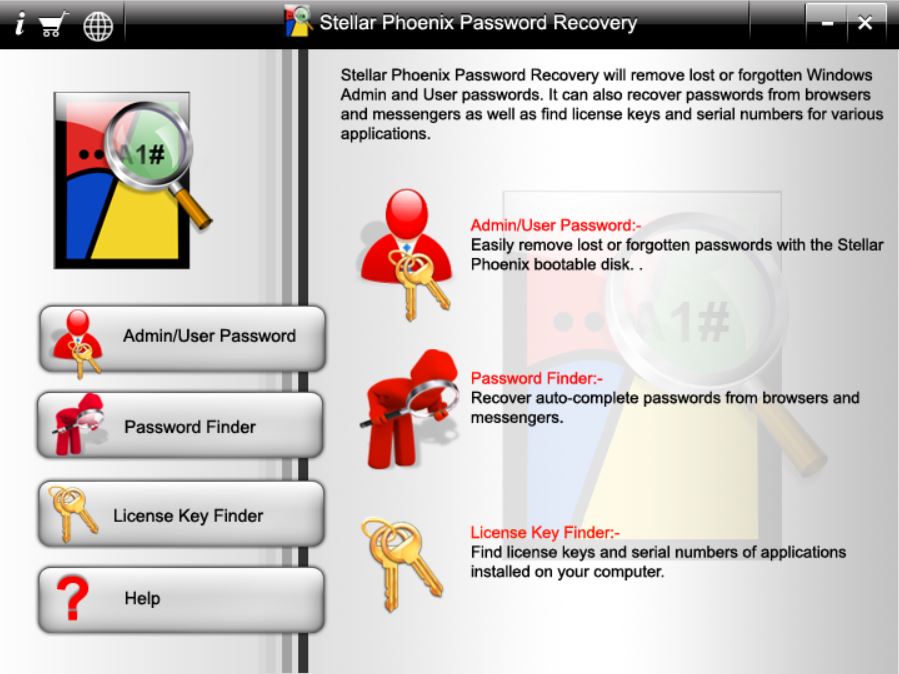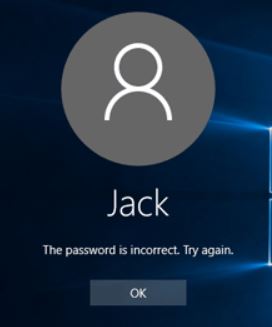
Har du nogensinde haft den oplevelse, hvor du bare har glemt din adgangskode og ikke kan huske det eller inddrive det på nogen måde? Godt, dette er et spørgsmål, som er opfyldt ganske ofte, og hvad hvis du ikke har nogen måde at nulstille adgangskoden eller simpelthen ikke ved, hvordan du gendanner det? Mange webbrowsere og software-applikationer i nogle tilfælde redde passwords, og nu vil vi vise dig forskellige metoder, der kan vise sig at være nyttige for dig i et sandsynligt situation,.
I sag du ikke kan huske din online Kontonavn eller adgangskode i din browser
Hvis du Google Chrome, Internet Explorer, Microsoft Edge eller Mozilla Firefox, der er flere ting, du kan gøre for at finde din tabte password, hvis du har gemt det i din web browser.
For Mozilla Firefox, Proceduren er forholdsvis enkel. Du er nødt til at klikke på ribbet ikonet øverst til højre og find Options (Gear Lever Icon) menu. Derfra, navigere til fanen "Sikkerhed" til venstre og find derefter på knappen "gemte Logins". Det vil direkte føre dig til alle dine logins i Mozilla.
For Google Chrome, proceduren er meget ens. Ligesom på Firefox, gå til Indstillinger fra drop-down menuen øverst til højre og derefter klikke på "Vis avancerede indstillinger" fremhævet tekst nederst på siden. Derfra, lokalisere Adgangskoder og formularer på vej og under det klikker på Administrer adgangskoder fra "Tilbyd at gemme dine web adgangskoder" opt-in-box.
Hvis du er en fan af Microsoft Edge, proceduren er meget ens. Du er nødt til at gå til toppen til højre drop down menuen og derefter klikke på Indstillinger. Efter denne lokalisere Avancerede indstillinger og efter at finde dem, lokalisere "Administrer mine gemte adgangskoder" highlight.
Hvis du bruger Internet Explorer eller din PC, du skal klikke på Gear-Lever ikonet øverst til højre og klik derefter på Internetindstillinger. Derfra, lokalisere fanen Privatliv hvorefter du klikke på knappen Indstillinger, hvor der står Autofuldførelse og derefter klikke på "Administrer adgangskoder" knappen, som åbner Credential Manager i Windows. Der vil du kunne finde alle gemte adgangskoder:
Frigørelse Windows 10 Login kodeord
Hvis du bruger Windows 10 og har glemt dit kodeord, du skal ikke bekymre dig. Der er flere metoder, som du kan prøve, hvis du er blevet låst ude.
Metode #1: Brug Logon Screen Options
Den første indlysende metode til at låse din Windows 10 PC er at forsøge de foreslåede loginmuligheder i login-skærmen. Disse metoder kan hjælpe, hvis du har oprettet nogle alternative låser op.
En af disse muligheder er at bruge en PIN-kode for at låse din computer. Hvis du har oprettet en pinkode, denne metode vil hjælpe dig, hvis du kan huske, hvad PIN er.
En anden mulighed, som du kan forsøge er at bruge en Picture adgangskode. Dette er væsentligt at tegne en figur på et billede for at udføre oplåsning. Igen, virker, hvis du har pre-sat det op.
Der er også mulighed for at bruge guiden Nulstil adgangskode. Denne mulighed virker kun i tilfælde af at du har oprettet en adgangskode-diskette på Windows.
Metode #2: Adgang til Windows Via Third-Party Levende OS
Hvis du ingen anden måde at frigøre OS, ikke være desperate, hvis du har vigtige filer. Du kan gendanne dem. Der er flere tredjeparts bor Windows- eller Linux-distributioner, der faktisk har mappe oplåsning. Et eksempel kan være Windows 7 LiveCD af Xemom1, som er i både x86 og x64 arkitekturer. Du kan downloade det fra de fleste torrent eller andre hjemmesider, og derefter installere den på en bootbar flashdrev ved hjælp af gratis programmer som Rufus. For at installere en live OS på Rufus, du kan følge instruktionerne fra "aldrig" på vores forum, der er på denne web link.
Den Password Guessing Trick
Hvis du stadig tror, du kan gætte dig adgangskode, du kan forsøge og gætte det tilbage. En metode, der normalt fungerer, er, hvis du har det visuelt. Få et ark papir og skriv ned alle de versioner af password og håbe på det bedste. En af dem kan bare være den rigtige.
Hvad hvis jeg ikke kan finde mine adgangskoder Disse måder?
Hvis du andre adgangskoder, en anden kraftfuld metode at bruge, er Password Recovery software. En af de tech ledere i data recovery, Stellar Phoenix har udviklet deres Password Recovery software, som har flere kapaciteter på inddrivelse af adgangskoder.
For mere info om Stellar Phoenix Password Recovery, du kan besøge af softwaren vores Software Anmeldelse.
Første billede kredit går til Freepik – Freepik.com